Kuidas saata iPhone'ist täiseraldusvõimega fotosid. Kui olete kunagi oma iPhone'iga fotosid meili teel saatnud, võisite märgata, et eraldusvõime on üsna väike. iPhone teeb pilte üsna kõrge eraldusvõimega (1600x1200 originaal iPhone'is ja 2048x1536 iPhone 3GS) ja need tihendatakse automaatselt 800x600, kui puudutate väikest ikooni, et saata foto. Selle eesmärk on vähendada faili suurust ja foto e-postiga saatmiseks kuluvat aega, kuid te kaotate kindlasti originaalpildi üksikasjad. Siin tutvustan teid täiseraldusvõimega saatmiseks, kopeerides ühe pildi korraga või mitu pilti.
Kuidas saata üks foto korraga
Samm 1
Lülitage iPhone sisse.
Päeva video
2. samm
Puudutage ikooni "Fotod".
3. samm
Valige soovitud album.
4. samm
Kerige üles või alla, kuni leiate pildi, mida soovite saata.
5. samm
Pildi vaatamiseks puudutage fotot.
6. samm
Puudutage ja hoidke all, kuni näete hüpikakent "Kopeeri".
7. samm
Puudutage mulli "Kopeeri". See muutub siniseks ja kaob.
8. samm
Vajutage nuppu "Kodu" ja minge oma meilile.
9. samm
Looge uus sõnum ja valige või tippige adressaadi e-posti aadress.
10. samm
Toksake ja hoidke paar sekundit sõnumialal. Vabastamisel peaksite nägema "Vali, "Vali kõik" ja "Kleebi".
11. samm
Puudutage nuppu "Kleebi" ja teie foto peaks ilmuma teie meilisõnumi sisusse. Saada meil nagu tavaliselt.


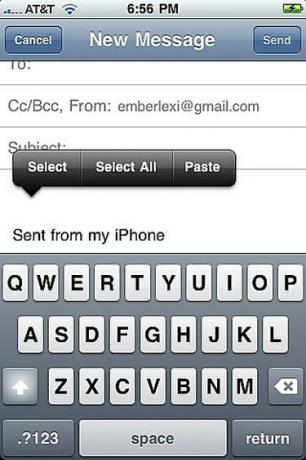

Kuidas saata mitu pilti
Samm 1
Avage rakendus "Fotod".
2. samm
Valige album, milles on fotod, mida soovite saata.
3. samm
Puudutage ekraani vasakus alanurgas nuppu "Jaga" (see näeb välja nagu ristkülik, mille paremal küljel on nool).
4. samm
Puudutage iga fotot, mida soovite saata. Valitud ringidele kuvatakse linnukesega punane ring.
5. samm
Puudutage ekraani allosas nuppu "Kopeeri".
6. samm
Minge oma meilile ja looge uus sõnum. Valige adressaat või sisestage e-posti aadress.
7. samm
Puudutage ja hoidke mõne sekundi jooksul oma uue sõnumi kehaosas. Valik "Kleebi" (koos valikutega "Vali" ja "Vali kõik") kuvatakse vabastamisel.
8. samm
Puudutage nuppu "Kleebi" ja teie pildid peaksid ilmuma sõnumi sisus.
9. samm
Vajutage nuppu "Saada" ja nad lähevad. Kui saadate palju fotosid, võtab see tõenäoliselt veidi aega. Kuna saadate tihendamata versioonid, on need üsna suured.
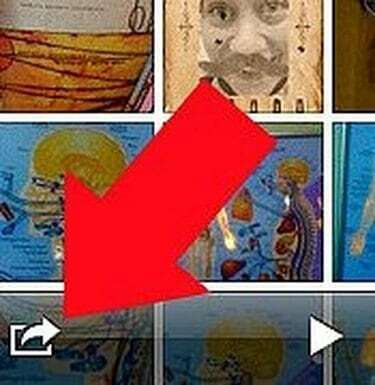
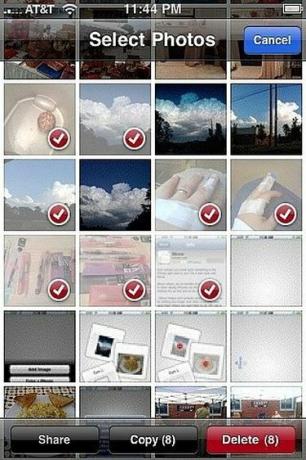
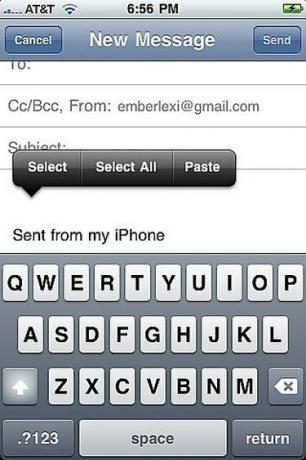
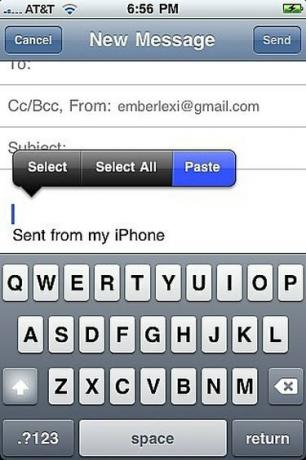
Asjad, mida vajate
iPhone, milles töötab OS 3.0 või uuem
Fotod iPhone'is
Näpunäide
Kopeerimiseks võite pilti ka albumivaates koputada ja hoida.




